Como pesquisar guias específicas no Safari no iOS 10

Com o iOS 10, a Apple finalmente permite que você tenha um número ilimitado de guias abertas no Safari (o limite no iOS 9 era de 36 guias) . Com tantas abas, você precisa de truques extras, como fechar todas as abas ao mesmo tempo. E agora, o Safari também permite pesquisar guias específicas por título. Veja como:
Para pesquisar nas abas abertas do Safari, você terá que girar o dispositivo para a visualização paisagem. Por que a pesquisa de separadores não está disponível na vista de retrato, não temos ideia. Mas não é. Enquanto você está nisso, talvez queira bloquear a orientação do seu dispositivo no modo paisagem, pois, se acidentalmente alternar para a exibição vertical, sua pesquisa desaparecerá e você terá que começar tudo de novo.
Na exibição paisagem, toque em o botão Guias.
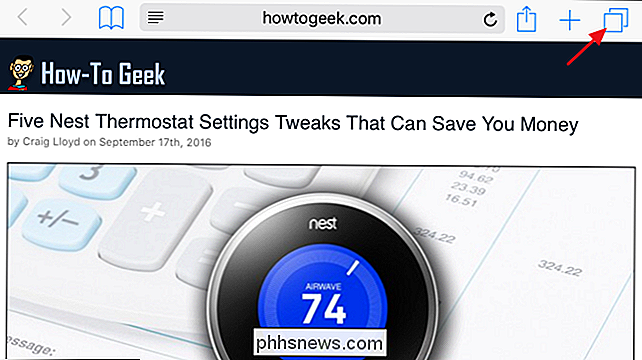
Você verá todas as guias abertas em uma exibição de grade. Digite suas palavras-chave na caixa de pesquisa no canto superior esquerdo. Lembre-se de que você está apenas pesquisando títulos de abas aqui, e não de conteúdo.
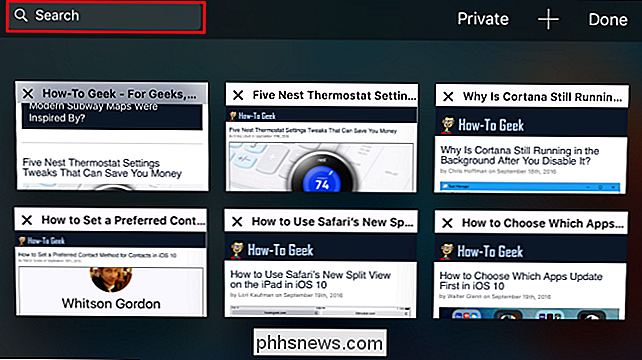
Conforme você digita, o Safari reduz o número de abas mostradas àquelas que se ajustam aos seus termos de pesquisa. Quando terminar de digitar sua pesquisa, toque no botão "Pesquisar".
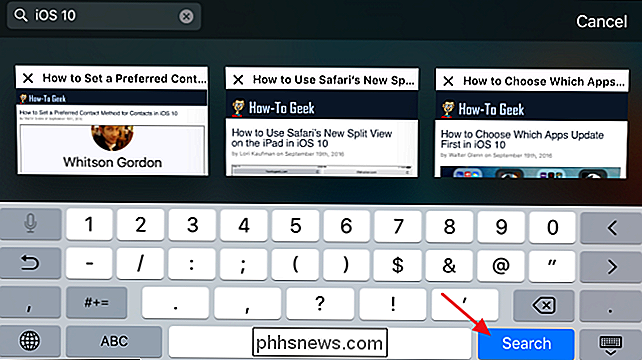
Percorra as guias correspondentes à sua pesquisa e toque na que você deseja ver.
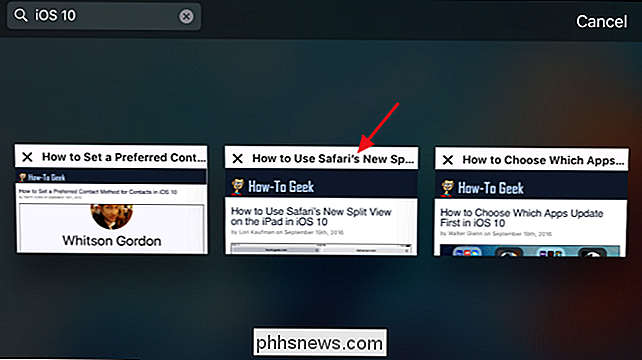
Contanto que você permaneça na visualização paisagem e leia somente Na guia que você abriu a partir da pesquisa, você pode tocar no botão Guias novamente para retornar aos resultados de sua pesquisa e ver outra guia. No entanto, se você tocar em um link para navegar para uma nova página ou abrir uma nova guia, a pesquisa será redefinida e você terá que digitá-la novamente.
Sim, é um pouco estranho ter que usar a visualização paisagem e como é fácil é redefinir sua pesquisa por acidente. Mas, agora que você pode ter tantas abas abertas ao mesmo tempo no Safari, é bom saber que você tem uma opção para pesquisá-las.

Heartbleed Explicado: Por que você precisa alterar suas senhas agora
A última vez que alertamos você sobre uma violação importante de segurança foi quando o banco de dados de senhas da Adobe foi comprometido, colocando milhões de usuários senhas fracas e frequentemente reutilizadas) em risco. Hoje estamos avisando sobre um problema de segurança muito maior, o Bug Heartbleed, que potencialmente comprometeu um escalonamento de 2/3 dos sites seguros na Internet.

Posso usar dois tipos de RAM DDR3 com a mesma placa-mãe?
Uma oportunidade para atualizar o hardware do seu computador é sempre uma coisa boa, mas você poderia usar dois tipos de RAM DDR3 no mesmo placa-mãe se você tiver recursos limitados? A postagem de perguntas e respostas do SuperUser de hoje tem as respostas para a pergunta de um curioso leitor. A sessão de Perguntas e Respostas vem para nós, cortesia da SuperUser - uma subdivisão do Stack Exchange, um agrupamento de sites de perguntas e respostas.


